
Разгон монитора с помощью NVIDIA и AMD
Содержание
Разгон — это термин, который обычно используется для таких вещей, как видеокарты, оперативная память и процессоры. Но получите это: вы также можете разогнать монитор своего ПК! Разогнать ваш монитор довольно легко, и даже если вы все сделаете правильно, это может привести к плавному игровому процессу. Изучим Как разогнать монитор!
Однако, как и при любом процессе разгона, ваш монитор следует разогнать очень осторожно, чтобы вы не Повредить тонкие внутренние компоненты. Разгон вашего монитора также часто приводит к аннулированию гарантии, поэтому, прежде чем приступить к работе, обязательно проверьте! В этом руководстве мы расскажем о лучших способах безопасного и эффективного разгона вашего монитора.

Метод, который вы будете использовать для разгона вашего ПК Монитор относительно похож на большинство видеокарт, но поскольку платформы разные, в этом руководстве мы рассмотрим несколько методов.
Разгон с помощью NVIDIA
Для начала откройте панель управления NVIDIA на вашем компьютере. Вы можете сделать это, щелкнув правой кнопкой мыши на рабочем столе и выбрав его в меню. Перейдите к «Изменить разрешение» в боковом меню, затем нажмите «Настроить».
Отсюда появится окно меню, которое позволит вам изменить частоту обновления (Гц) вашего монитора. Мы рекомендуем регулировать частоту обновления только небольшими шагами, например, 5-10 Гц. Панель управления NVIDIA позволяет вам проверить эти результаты, чтобы убедиться, что они вам нравятся перед перезагрузкой компьютера.
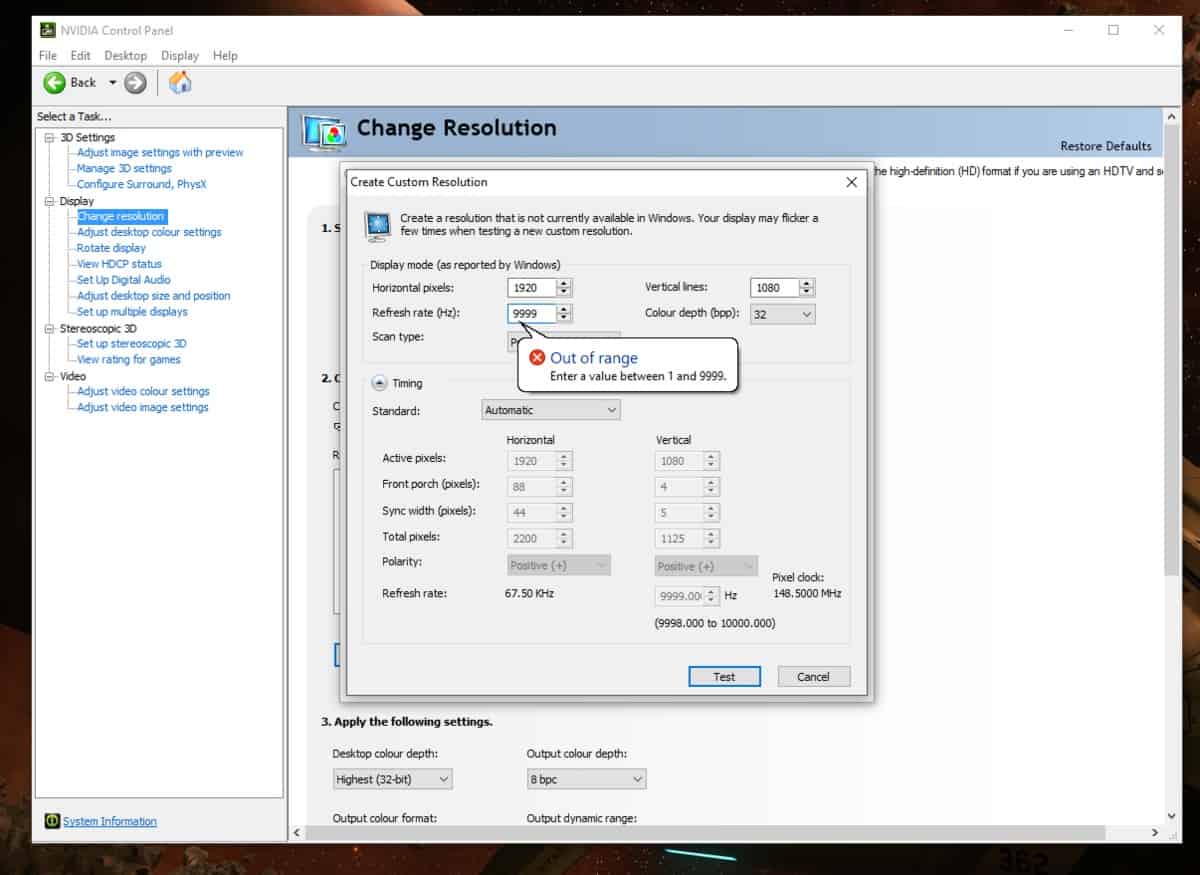
Разгон с AMD
Разгон с AMD по сути аналогичен разгону с NVIDIA, но это нужно сделать с помощью другой платформы. Что касается видеокарт AMD, многие пользователи добились успеха с помощью утилиты пользовательского разрешения ToastyX, но мы рекомендуем вместо этого использовать настройки AMD Radeon.
Чтобы начать, откройте настройки AMD Radeon и перейдите на вкладку «Отображение». Затем нажмите «Создать» рядом с «Пользовательские разрешения». Чтобы разогнать монитор, измените частоту обновления с небольшим шагом, как мы рекомендовали выше. Когда вы найдете нужные параметры, нажмите «Сохранить».
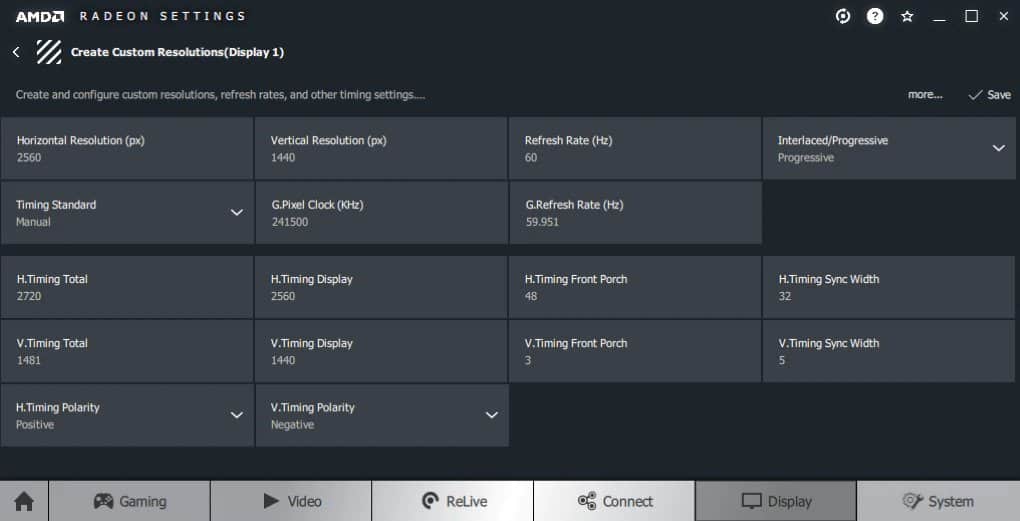
Разгон с Intel
Верьте или нет, вы можете разогнать монитор, даже если вы используете ноутбук с одной из встроенных видеокарт Intel! Чтобы разогнать одну из этих карт, сначала откройте панель управления Intel HD Graphics. Оттуда выберите «Показать», затем «Пользовательские разрешения». Убедитесь, что вы находитесь на вкладке «Добавить», затем введите разрешение и желаемую частоту обновления.
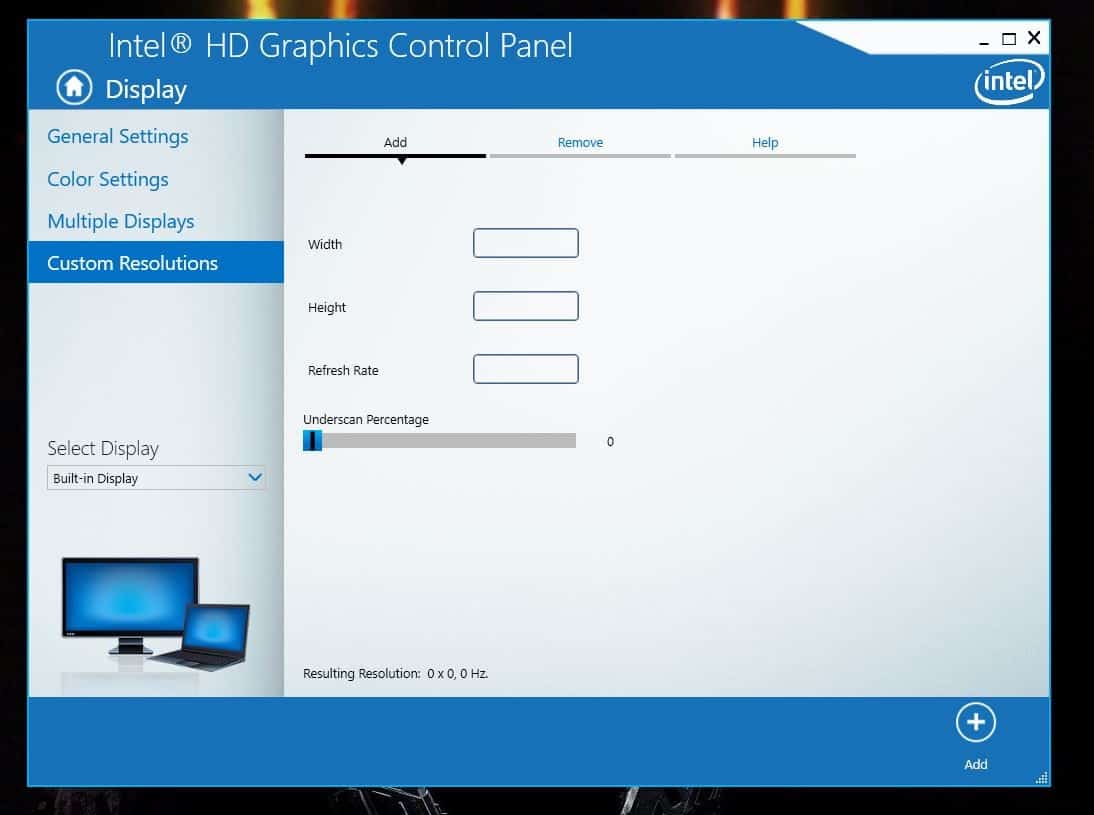
Что нужно знать о разгоне Монитора
После того, как вы выбрали свой Разогнав настройки на мониторе, вам необходимо перезагрузить компьютер, чтобы изменения вступили в силу. Тем не менее, вы еще не сделали! Иногда ваш компьютер принимает новые настройки разгона, которые он не может обработать, и это может привести к разрыву экрана, черным экранам или другим ошибкам.
Прежде чем играть в какие-либо игры, убедитесь, что изменения приняты эффект первый. Затем вы можете либо протестировать свой компьютер в некоторых играх, либо запустить тест пропуска кадров. Просто перейдите на этот веб-сайт и следуйте инструкциям на экране.
Также важно отметить, что разгон вашего монитора всегда выполняется на свой страх и риск. Хотя разгон монитора почти всегда безвреден, нет гарантии, что он не сократит срок службы вашего монитора и не вызовет других проблем в долгосрочной перспективе. Большинство мониторов могут справиться с небольшим разгоном, но всегда есть риск осложнений, даже если этот риск минимален.
Также помните, что сам монитор, как и его периферия, ограничивают его потенциал разгона , Если вы используете устаревший тип подключения (например, DVI, который предназначен для поддержки только до 60 Гц), ваш монитор может не работать даже при включенных настройках.
В конце концов, разгон вашего монитора довольно прост, но не быстрый — для того, чтобы все было правильно, нужно немного поработать, а также проб и ошибок. Однако, если срок действия гарантии на ваш монитор истек или вы считаете, что он стоит риска, он может принести некоторые захватывающие награды за производительность игрового процесса вашего компьютера!
